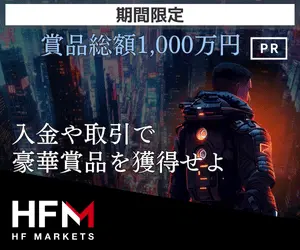Apple Pay(アップルペイ)は、Apple製デバイスにクレジットカードや電子マネーを設定して、インターネットショッピングなどの支払いに使える、簡単で安全な決済サービスです。
本記事では、XMのApple Payでの入金に関する注意点から、手数料や反映時間、Apple Payによる具体的なXMへの入金手順を解説します。
- 24時間いつでも即時入金
- XM口座の基本通貨すべてに対応
- ApplepayからXMへの入金手数料は無料
- XMに未対応のカードからも入金可能
- Apple製デバイスからのみ入金可
- 事前にWalletアプリに登録する必要あり
- 1回の入金上限額は15万円まで
- 出金は銀行送金のみ可
XMにApplePay(アップルペイ)で入金する仕組みと注意点
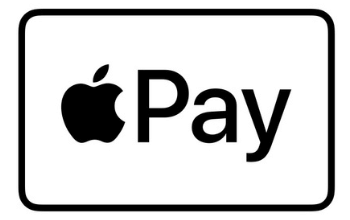
Apple Pay(アップルペイ)とは、iPhoneなどのApple製品に搭載されているスマホ決済システムのことです。Walletアプリにクレジットカードなどを登録することで、対応している店舗で決済が可能です。
また、支払い時には、Touch IDやFace IDで認証を行うので、安心して利用できます。
XMのApplePayによる入金の仕組み
ApplePayを使った入金の場合、カードでネットショッピングをした時と同様の仕組みで決済されます。
そのため、先にWalletアプリにカードを登録して、その後apple製デバイスより登録したカードでXMへ入金する流れとなります。
大まかな手順は以下の通りです。
- Walletアプリにカードを登録
- 登録したカードからXM取引口座に入金
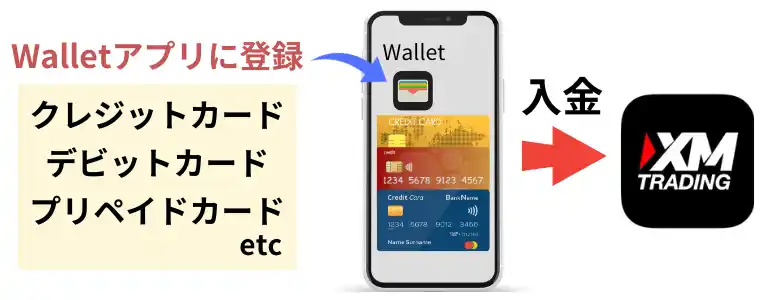
クレジットカードはショッピング枠
XMにApplePay入金で利用するカードがクレジットカードの場合、「キャッシング枠」ではなく「当該月のショッピング枠」で、翌月のカード生産日に銀行から引き落とし(請求)されます。
つまり、XMに入金できる金額はショッピング枠の利用可能額以内となります。
デビットカードは銀行口座から即時引き落とし
XMにApplePay入金で利用するカードがデビットカードの場合、請求・引き落としは決済と同時に行われます。
カードに紐づけられた銀行口座から直接引き落とされるため、口座残高以上の入金はできません。
XMのApplePayによる入金の注意点
XMのApplePay入金に関する注意点を4つまとめたので参考にしてください。
- 事前にWalletアプリに登録する必要あり
- apple製デバイス以外からの入金は不可
- 本人名義以外からの入金は不可
- XMから出金する際は銀行送金を利用する
1.事前にWalletアプリに登録する必要あり
Apple Payでの入金は、事前にiPhoneに入っているWalletアプリにクレジットカードや電子マネーを設定する必要があります。
2.apple製デバイス以外からの入金は不可
XMのApple Payによる入金は、アップル製デバイス(MAC、iPhoneシリーズなど)のみに対応しています。
そのため、アップル製以外のデバイス(Windows、android)からの入金できません。
3.本人名義以外からの入金は不可
XMでは、マネー・ローンダリング(Money Laundering:資金洗浄)を防止するために、XM口座と同一名義で登録されているWalletアプリからのみ入金が行えるようになっています。
自身のapple製デバイス以外からはXMに入金しないように注意してください。
4.XMから出金する際は銀行送金を利用する
XMでは「入金と出金の方法を統一する」というルールを定めていますが、ApplePayを使って入金した場合、この原則には当てはまらず、銀行送金で出金しなければなりません。
XMのApplePayによる入金手数料、口座反映時間等

ApplePayによる入金手数料
Apple PayからXMへの入金手数料は無料です。
関連記事:XMの入金手数料や振込手数料の一覧
ApplePayによる口座反映時間
Apple PayからXMへは、24時間365日いつでも入金可能で、即時反映します。
時間を一切気にすることなくXMに入金が行えるため、非常に便利です。
ApplePayの最低入金額・最高入金可能額
ApplePayからXMへの最低入金額は8,000円、最高入金可能額は15万円/回です。
また、1か月の入金上限額は、$10,000となっています。
XMのApplePay(アップルペイ)で入金する方法
iPhoneに入っているWalletアプリにクレジットカードを登録していると、手数料無料ですぐにXMの取引口座へ入金できます。
入金手順は大別して「XMでの入金リクエスト」と「ApplePayでの入金作業」です。
入金する手順
- XM会員ページにログインする
- 口座を選択し「入金」ボタンを選択
- 入金方法一覧より「Apple Pay」を選択
- 入金額を入力し「入金」を選択
- 口座IDと入金額を確認して「確定」を選択
- 「Apple Pay」を選択して画面下の「ApplePay」のボタンを選択
- カード情報と入金額に間違いなければサイドボタンをダブルクリック
- Touch ID、Face ID、パスコードのいずれかで認証を行う
- 入金リクエスト完了
最低入金額が500円から8,000円に変更されました。
XMにApple Pay(アップルペイ)で入金する手順
apple製デバイスで以下のボタンよりXM会員ページへログインします。
入金したい口座を選択し「入金」ボタンを押します。
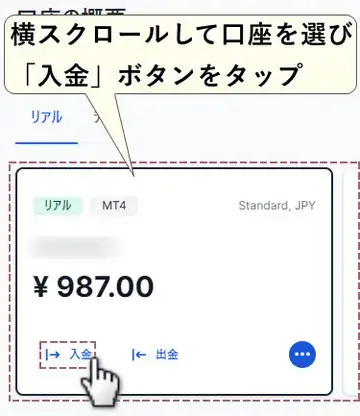
入金方法一覧が表示されるので「Apple Pay」を選択します。
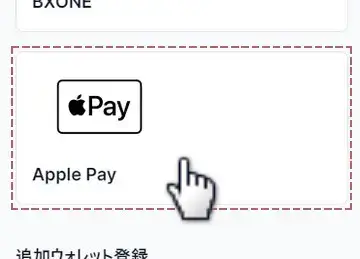
入金額を入力し「入金」ボタンをタップします。(最低入金額は8,000円、最大入金額は15万円/1回)
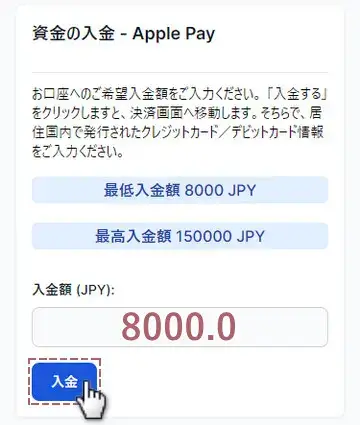
入金額は小数点第2位まで入力してください。
入金する口座IDと入金額に間違いがなければ「確定」をタップします。

apple製デバイス以外だとこれ以上進めないので注意してください。
Wallet画面に移動したら灰色の「Apple Pay」を選択して画面下の黒い「Apple Pay」をタップします。
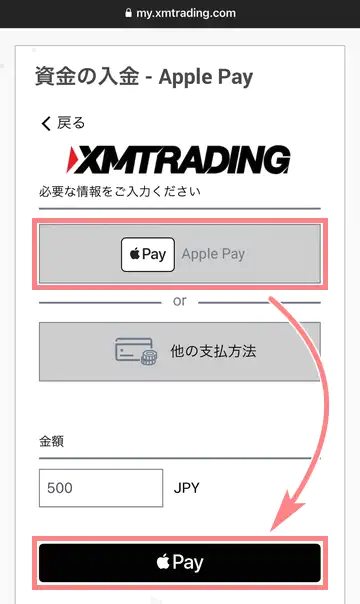
事前にWalletに登録したカード情報と入金額が表示されるので間違いなければサイドボタンをダブルクリックします。
違うカードにしたい場合は、カード情報が表示された箇所を選択すると登録したカードが表示されます。

本人認証は、指紋認証の「Touch ID」、顔認証の「Face ID」、パスコードのいずれかの方法で認証を行います。
※認証方法は、デバイスや設定によって異なります。
本人認証が完了すると「入金リクエスト完了」が表示されます。
完了すると同時に「入金処理が成功しました」というメールがXMより届きます。
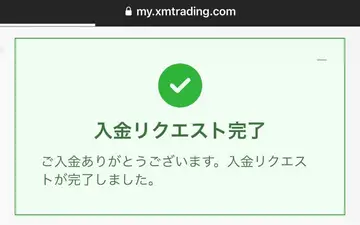
入金は即時に取引口座へ反映されます。以上でApple PayによるXMへの入金は完了です。
XMにApple Payで入金ができない場合
XM口座の有効化が済んでいるのにも関わらず、Apple Payでの入金できない場合、以下のような原因が考えられます。
- Apple製以外のデバイスで入金しようとしている
- デバイスのバグによる不具合
- Walletに登録しているカードが原因
- Walletに登録したカードの残高不足
- 1回または1ヵ月の入金限度額を超えている
XMのApplePay入金に関するよくある質問(FAQ)

XMのApplePayなどの入金方法に関するよくある質問をまとめているので参考にしてください。